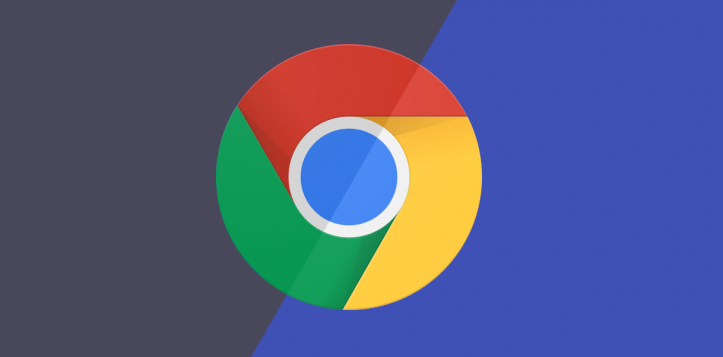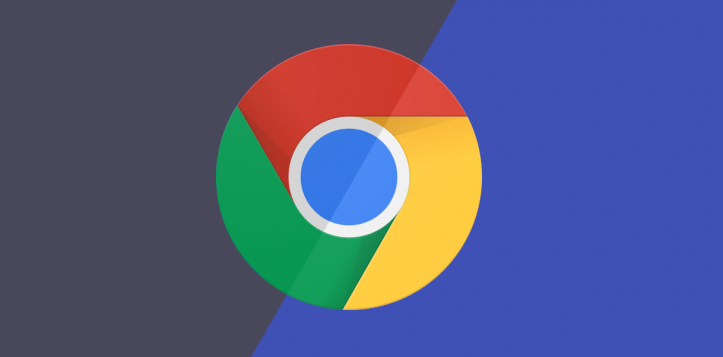
在当今互联网高速发展的时代,快速浏览网页已成为我们的基本需求。然而,有时在使用Chrome浏览器时,可能会遇到网页加载缓慢的情况,这不仅影响我们的使用体验,还可能浪费宝贵的时间。那么,如何在Chrome浏览器中加速网页的内容加载呢?下面就为大家详细介绍一些有效的方法。
清理浏览器缓存和Cookie
随着时间的推移,浏览器缓存和Cookie会不断积累,这可能会导致网页加载速度变慢。定期清理浏览器缓存和Cookie可以释放磁盘空间,提高浏览器的运行效率。具体操作方法如下:
1. 打开Chrome浏览器,点击右上角的菜单按钮(三个竖点),选择“更多工具” - “清除浏览数据”。
2. 在弹出的窗口中,选择要清除的内容,如“浏览历史记录”“Cookie及其他网站数据”“缓存的图片和文件”等,然后点击“清除数据”按钮。
优化浏览器扩展程序
过多的浏览器扩展程序也会对网页加载速度产生影响。有些扩展程序可能会在后台自动运行,占用系统资源,导致浏览器运行缓慢。因此,我们需要合理管理和优化浏览器扩展程序。
1. 点击右上角的菜单按钮,选择“更多工具” - “扩展程序”。
2. 在扩展程序页面中,查看已安装的扩展程序列表,对于不常用或不必要的扩展程序,点击“删除”按钮将其卸载。
3. 同时,尽量选择轻量级的扩展程序,避免安装过于复杂和占用资源过多的扩展。
启用硬件加速
现代计算机通常配备了强大的图形处理单元(GPU),我们可以利用这一优势来加速网页的渲染过程。Chrome浏览器提供了硬件加速功能,启用该功能可以提高网页加载速度和流畅度。操作步骤如下:
1. 在Chrome浏览器的地址栏中输入“chrome://settings/”,然后回车进入设置页面。
2. 在设置页面中,向下滚动找到“高级”选项,展开后点击“系统”部分。
3. 在“系统”部分中,确保“使用硬件加速模式(如果可用)”选项处于开启状态。
调整网络设置
网络连接状况直接影响网页的加载速度。如果网络带宽不足或网络不稳定,即使浏览器进行了优化,网页加载速度仍然会受到限制。因此,我们可以通过以下方法来优化网络设置:
1. 检查网络连接是否正常,可以尝试重启路由器或调制解调器,以刷新网络连接。
2. 关闭其他占用网络带宽的设备或应用程序,如视频播放、文件下载等,以确保Chrome浏览器有足够的网络带宽来加载网页。
3. 如果使用的是无线网络,尝试靠近无线路由器,以获得更强的信号强度和更稳定的网络连接。
更新Chrome浏览器版本
开发者会不断对Chrome浏览器进行优化和改进,以修复漏洞、提高性能并增加新功能。因此,及时更新Chrome浏览器到最新版本可以享受更好的网页加载速度和用户体验。更新方法如下:
1. 打开Chrome浏览器,点击右上角的菜单按钮,选择“帮助” - “关于Google Chrome”。
2. 浏览器将自动检查是否有可用的更新,如果有更新,会自动下载并安装。安装完成后,需要重新启动浏览器才能使更新生效。
通过以上几种方法,我们可以有效地加速Chrome浏览器中网页的内容加载,提高浏览效率和体验。希望这些方法能够帮助到你,让你在使用Chrome浏览器时更加流畅地浏览网页。